Come risolvere il problema "Il processo host per i servizi Windows ha smesso di funzionare ed è stato chiuso"
Non ti piacciono gli errori criptici di Windows ? In questo post, analizzerò alcuni passaggi che puoi eseguire per correggere il messaggio di errore " Il processo host per i servizi Windows ha smesso di funzionare ed è stato chiuso " in Windows.(Host process for windows services stopped working and was closed)
Ne ho già scritto alcuni, come il messaggio di errore " non sono disponibili dispositivi mixer attivi " e il messaggio " (there no active mixer devices available)Internet Explorer ha riscontrato un problema e deve essere chiuso(Internet Explorer has encountered a problem and needs to close) ".
Purtroppo, la maggior parte di questi messaggi di errore non fornisce informazioni su quale sia effettivamente il problema. Quando ricevi l' errore del processo Host(Host process) , potresti anche notare che la tua connessione Internet(Internet connection) in Windows rallenta notevolmente e devi riavviare costantemente il computer per risolverlo.

Questo errore sembra verificarsi a causa di un'incompatibilità tra un programma sul tuo computer e il sistema operativo Windows(Windows OS) . Potrebbero essere molte applicazioni diverse, quindi devi prima determinare quale programma sta effettivamente causando il problema. Puoi farlo visualizzando i registri eventi(Event Logs) sul tuo computer Windows. Ecco come.
Correggi l'errore del processo host in Windows
Per prima cosa vai su Start e vai al Pannello(Control Panel) di controllo . In Windows 10 , digita semplicemente nel pannello di controllo(control panel) .

Ora, a seconda della visualizzazione, puoi fare clic su Strumenti di amministrazione(Administrative Tools) se sei nella visualizzazione classica o fare clic(Classic view or click) su Sistema e manutenzione( System and Maintenance) se sei nella visualizzazione normale.
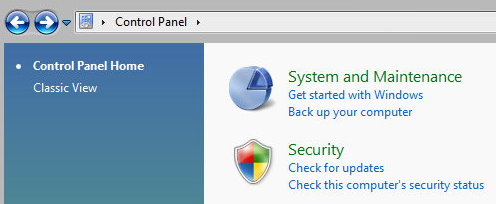
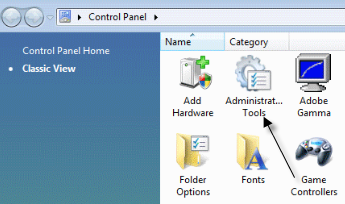
Nella visualizzazione classica(Classic view) , vedrai un'icona per i registri(Event Logs) eventi o il visualizzatore eventi(Event Viewer) e nella visualizzazione normale vedrai un collegamento in fondo chiamato " Visualizza registri eventi(View event logs) ".
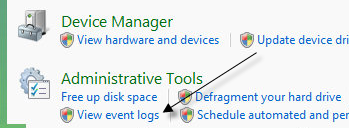
Ora sfoglia la cartella Registri di Windows e visualizza i registri (Windows Logs)dell'applicazione(Application ) e del sistema(System) .

Cerca gli eventi con accanto una X rossa e che hanno la parola Error . Cercali più o meno nello stesso momento o prima che visualizzi il messaggio di errore " (” error)Processo host(Host process) per Windows ha smesso di funzionare ".
Metodo 1
Alcune persone hanno riscontrato questo problema con ATI Catalyst Control Center e hanno riscontrato numerosi errori nel registro degli eventi(event log) . Puoi quindi provare a trovare un aggiornamento per il programma o disinstallarlo se non è necessario.
Potresti avere questo problema anche con Windows Defender , quindi assicurati di eseguire Windows Update . Inoltre, disinstalla il software della stampante HP inutile e verifica la presenza di altri eventi da (HP printer)Nero , ecc.
Un'altra buona tecnica(troubleshooting technique) di risoluzione dei problemi consiste nell'eseguire un avvio pulito del sistema , che ti aiuterà a rintracciare l'esatto programma o processo(program or process) di terze parti che causa problemi.
Metodo 2
Anche un driver incompatibile installato su Windows potrebbe causare l'errore. Questo potrebbe essere per qualsiasi pezzo di hardware sul tuo sistema. Puoi capire se si tratta di un problema hardware avviando in modalità provvisoria(Safe Mode) e vedendo se ricevi l'errore.
Se non è presente, è sicuramente un driver che viene caricato all'avvio di Windows. Apri Gestione dispositivi(Device Manager) per vedere se sono presenti dispositivi con errori o avvisi.
Metodo 3
Se ciò non ha funzionato, potresti avere un problema con il servizio di trasferimento intelligente in background di(Background Intelligent Transfer Service (BITS)) Windows (BITS).
Se inizi a ricevere questo messaggio dopo aver eseguito un aggiornamento di Windows(Windows update) , BITS potrebbe essere il colpevole. Dovrai seguire le istruzioni in questo articolo della Microsoft KB(Microsoft KB article)(Microsoft KB article) su come riparare i file BITS corrotti .
Quell'articolo si riferisce principalmente a Vista , ma se stai utilizzando un'altra versione di Windows , controlla invece questo articolo della KB(KB article) .
Metodo 4
Se viene visualizzato un errore nei registri eventi con EMDMgmt , il problema potrebbe essere causato da una chiavetta USB o da un altro dispositivo di memoria(memory device) esterna , come un lettore di schede di memoria . (memory card reader)Per qualche strano motivo, potrebbe essere necessario collegare la fotocamera direttamente al computer anziché utilizzare un lettore di schede(card reader) .
Metodo 5
Anche una memory stick RAM(RAM memory) difettosa nel computer potrebbe causare questo errore. Potresti voler eseguire una diagnostica completa sul tuo computer per assicurarti che la tua RAM non abbia errori su di esso.
Se trovi un chip di memoria(memory chip) con errori, estrailo e verifica se viene visualizzato il messaggio di errore(error message) . Puoi scaricare un'app gratuita chiamata Memtest86 per verificare la presenza di errori nella memoria del tuo computer.
Si spera che uno(Hopefully one) dei metodi abbia corretto l' errore del processo host(host process error) per te. In caso contrario, pubblica un commento e cercherò di aiutarti. Divertiti!
Related posts
3 modi per prendere un Photo or Video su un Chromebook
Come Detect Computer & Email Monitoring o Spying Software
Appartamento Panel Display Technology Demystified: TN, IPS, VA, OLED e altro ancora
Come girare o disattivare Caps Lock su Chromebook
4 Ways per trovare il miglior Internet Options (ISPs) nella tua zona
Come Find Birthdays su Facebook
Come utilizzare VLOOKUP in fogli Google
Come trovare i migliori server di discordia
Come Post Un articolo su Linkedin (e Best Times a Post)
Il tuo Computer Randomly Turn su di per sé?
Come Search Facebook Friends di Location, Job o School
Come creare uno Transparent Background in GIMP
OLED vs MICROLED: Dovreste aspettare?
Come prendere un Screenshot su Steam
Come dividere lo Screen su un Chromebook
DVI vs HDMI vs DisplayPort - Che cosa è necessario sapere
Non può Schedule un Uber in Advance? Ecco cosa fare
Come usare Discord Spoiler Tags
Come cercare e trovare i tweet cancellati di qualcuno
Come dividere un Clip in Adobe Premiere Pro
